本章介紹如何維護您的印表機和碳粉匣。
本章包含:
如果出現列印品質問題,或您在灰塵彌漫的環境下使用印表機,便需要定期清潔印表機以保持最佳列印品質。
![[Caution]](../common/caution.png)
|
|
|
在列印過程中,紙張,碳粉及灰塵粒子會堆積在印表機內部。這些累積的髒物會造成列印品質問題,例如碳粉斑點或拖尾。清潔印表機內部可避免或減少這些問題。
-
關閉印表機並拔下電源線。等待印表機冷卻。
-
按下鬆開按鈕,完全打開前蓋。

-
抓住碳粉匣的把手,將碳粉匣從印表機中拉出。

-
使用廢碳粉盒的把手將廢碳粉盒拉出印表機。
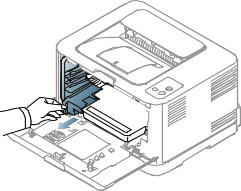
-
使用成像單元前方的槽將成像單元拉出印表機。
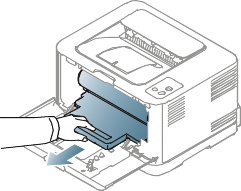
![[Warning]](../common/warning.png)
-
請勿觸碰成像單元中感光鼓的綠色表面。請使用成像單元上的把手,以免碰到此區域。
-
小心不要擦傷成像單元的表面。
-
如果將前蓋開啟超過數分鐘,成像單元可能會暴露在光線中。這可能會損壞成像單元。如果因某種原因需要中斷安裝過程,請合上前蓋。
-
-
使用乾燥的絨布,將列印碳粉匣區及其存放處中的所有灰塵和溢出的碳粉拭去。

![[Note]](../common/note.png)
清潔後,請讓印表機完全乾燥。
![[Warning]](../common/warning.png)
-
如果衣服上沾有碳粉,請以乾布擦去並以冷水清洗。熱水會使碳粉附著於纖維上。
-
若印表機或其周邊被碳粉弄髒,我們推荐使用軟布或棉紙蘸水進行清潔。倘若使用吸塵器,碳粉會被吹進空氣中,可能對身體有害。
-
-
握住成像單元前方的槽,將成像單元推入印表機中。
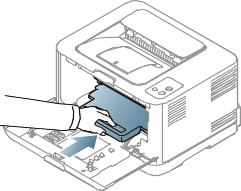
-
插入廢碳粉盒,並將其推入以確保安裝到位。
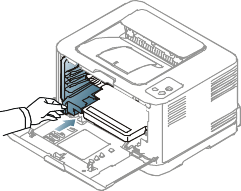
-
將碳粉匣滑回印表機中。

-
將所有隔間重新安裝回印表機,並關上前端印表機蓋。
![[Warning]](../common/warning.png)
如果前蓋沒有完全關緊,印表機可能會無法操作。
-
插入電源線並打開印表機。
碳粉匣含有光,溫度及濕度敏感性元件。Samsung 建議使用者按建議使用新的 Samsung 碳粉匣執行列印作業,確保取得最佳化效能,最高品質及最長使用壽命。
將此碳粉匣儲存在需使用此印表機的環境中;此環境應該具有受控的辦公溫度及濕度條件。碳粉匣在安裝前不應該移除原始包裝 - 若原始包裝已經移除,請用紙張蓋住碳粉匣的頂部開口,然後將其儲存在陰暗檔案櫃中。
開啟碳粉匣包裝後,若不使用,則會顯著縮短碳粉匣的運作壽命。切勿儲存在底板上。如果碳粉匣已從印表機中取出,請務必依照下列方針保存碳粉匣:
-
儲存在原始包裝隨附的保護袋中。
-
應平放儲存(切勿豎放),同一面向上,就如同安裝在印表機中一樣。
-
請勿將耗材保存在下列環境條件中:
-
溫度高於 40 °C。
-
濕度範圍小於 20% 且不大於 80%。
-
環境濕度或溫度波動幅度很大。
-
陽光或室內光直射。
-
灰塵彌漫的位置。
-
切勿在汽車中儲存過長時間。
-
存在腐蝕氣體的環境。
-
鹹味濃厚的環境。
-
Samsung Electronics 不建議,也不批準在印表機中使用非 Samsung 品牌的碳粉匣,包括一般,商店品牌,重新裝填或改裝的碳粉匣。
![[Caution]](../common/caution.png)
|
|
|
Samsung 印表機保固不涵蓋由於使用重新裝填,改裝或非 Samsung 品牌的碳粉匣而導致的印表機損壞。 |
